
Postilaatikoiden luominen tai poistaminen Macin Mailissa
Jokaisella Mailissa käyttämälläsi sähköpostitilillä on joukko vakiopostilaatikoita, esimerkiksi Saapuneet, Lähetetyt, Luonnokset ja Roskakori. Voit pitää sähköpostin järjestyksessä luomalla omia postilaatikoita. Voit esimerkiksi luoda lukupiirin postilaatikon, jonka sisällä on postilaatikot, joiden avulla voit järjestää viestit kirjailijan tai genren perusteella. Voit sitten siirtää viestit johonkin postilaatikoista.
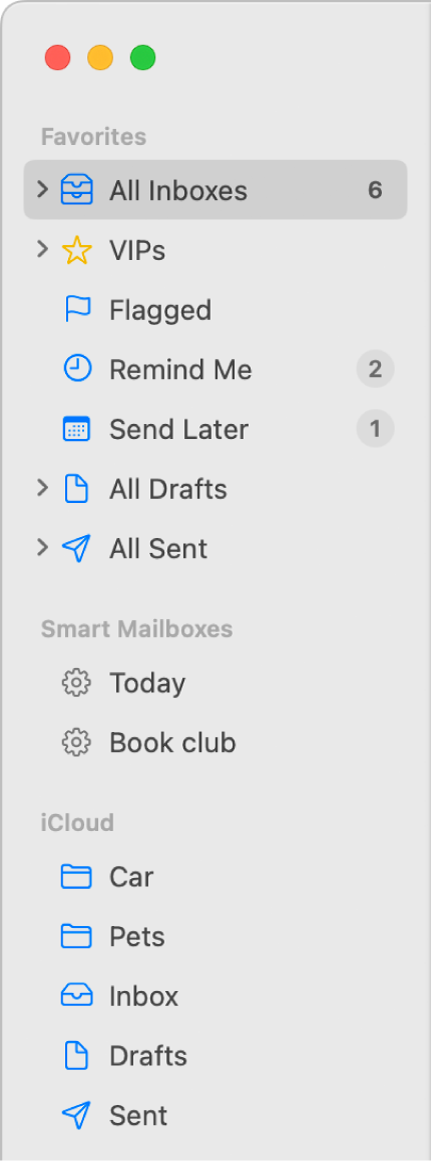
Vinkki: Jos haluat järjestää viestit siirtämättä niitä paikasta toiseen, käytä Älykkäitä postilaatikoita.
Postilaatikoiden luominen
Avaa Macissa Mail-appi
 .
.Valitse Postilaatikko > Uusi postilaatikko.
Klikkaa Sijainti-ponnahdusvalikkoa ja valitse, minne postilaatikko luodaan.
Omassa Macissa: Omassa Macissa luodut postilaatikot ovat paikallisia, eli voit käyttää niitä vain sillä Macilla, jolla loit ne.
Tili: Sähköpostitilisi postipalvelimelle luotuja postilaatikoita voi käyttää miltä tahansa tietokoneelta tai laitteelta, jolla käytät tiliä.
Jos valitset sijainniksi olemassa olevan postilaatikon, sen sisään luodaan uusi postilaatikko – kuin alikansio.
Kirjoita postilaatikon nimi ja klikkaa OK.
Työympäristössä sähköpostitilillä voi olla käytettävissä julkisia vain luettavaksi tarkoitettuja postilaatikoita. Julkista kansiota voidaan käyttää esimerkiksi tiedon jakamiseen kaikille yrityksen sähköpostijärjestelmän käyttäjille. Et voi luoda postilaatikoita tai tallentaa viestejä tällaiseen vain luettavaksi tarkoitettuun postilaatikkoon. Tietoa viestien julkaisemisesta postilaatikkoon saat sähköpostin ylläpitäjältä.
Jos haluat järjestellä sähköpostitilin postilaatikoita Mailin sivupalkissa, vedä postilaatikot uuteen paikkaan tilissä.
Postilaatikkojen poistaminen
VAROITUS: Postilaatikon poistaminen poistaa postilaatikon ja sen sisällön (mukaan lukien muut postilaatikot) pysyvästi eikä toimintoa voida perua.
Avaa Macissa Mail-appi
 .
.Valitse postilaatikko Mailin sivupalkissa.
Valitse Postilaatikko > Poista postilaatikko.
Jos sinulla on ongelmia postilaatikon poistamisessa IMAP-tilin palvelimelta, ota yhteyttä tilin tarjoajaan.
Kun poistat älykkään postilaatikon, sen näyttämät viestit säilyvät alkuperäisessä paikassaan.
Jos käytät Finderia postilaatikon poistamiseen, muutos ei välttämättä näy Mailissa.
Huomaa: Jos asetat Time Machinen varmuuskopioimaan Macisi tiedostoja, voit käyttää varmuuskopioita Mailin lataaman sisällön palauttamiseen (perustuen Mailissa ja Macissasi määritettyihin asetuksiin). Katso Time Machinella varmuuskopioitujen kohteiden palauttaminen.